ロジクールのゲーミングキーボード「G512 LIGHTSYNC RGBメカニカル ゲーミング キーボード(タクタイル)」は、クセになる打鍵感、ゲームだけではなく普段使いや仕事での使用でも、とても快適に使えるキーボードです。
USBパススルー機能はマウス接続に最適で、特にドングルを使ったワイヤレスマウスでは、接続の安定化も望めます。
ロジクール G HUB設定方法は、以下の記事をご覧ください。
ゲーミングキーボードで普段使いも快適に!
今年は本当にPC周りのものを購入するなぁ、と思います。
その流れで購入したのが、ロジクールのゲーミングキーボード「G512 LIGHTSYNC RGBメカニカル ゲーミング キーボード(タクタイル)」です。
今使っているキーボードのEnterキー、スペースキーが押し込みづらくなってきている、そのほか大き目のキーが軒並み押しづらくなってきているため、キーボードを新調することにしました。
このキーボード、リニアタイプとクリックタイプ、そして今回購入したタクタイルタイプがあります。今回はビックカメラ池袋本店パソコン館で購入、値段は12,070円(税別)でした。
開封して接続してみる
パッケージ
早速開封してみましょう。
ゲーミングキーボードって、店頭で見るとけっこう重厚なパッケージです。家に持って帰ってくると、さらに重厚に見えます。重さもけっこうな重さです。キーボードってそんなに重いんでしたっけ?

内箱が入っていたので、それを取り出し開封。
ふつうのキーボードはこんな丁寧な包装はされていません。

接続してみよう
開けただけだとまったくその良さがわかりません。
ケーブルもものすごく長いです。写真に撮るため、モニタアームを目いっぱい引っ張り出し、モニタ側面のUSBポートにキーボードのケーブルを接続します。

う~ん、二股。
片方はキーボードの通信用、もう片方はキーボードの後ろにあるUSBポートへスルーするためのもののようです。

どんな用途に使用してもいいのですが、有線マウスを接続する用途を想定しているのかな?と思われます。
私が使用しているマウスはロジクールG403という有線/無線両対応のマウスなので、充電が必要なときにここに繋いで使おうかと考えています。
話が逸れましたが、さっそくケーブルを接続します。
接続すると、キーの中に仕込まれたLEDがすぐに点灯しました。

文字部分が光るキーボードが欲しかったので、非常に満足です。専用のソフトを使うと、発色やパターンを変えられますが、これはあとで紹介します。
発色すると、各キーが非常に見やすいです。ある程度はキーを見ずに入力していますが、時々入力する手元を見る私にとっては非常にありがたい機能です。
キーボード本体は結構ずっしりしていて、滑り止めがついていることもあり、少し奥にずらそうとしただけでは動きません(本体重量1,150g!!)。ゲーム最中に簡単に移動してしまうと困るからなんでしょうけど、実用面から見ても、助かる機能性です。
キートップは、埋め込まれたタイプではなく、浮いている(?)タイプです。
エアダスターを使ったら、簡単に清掃できそうです。

質感は、キーボードの土台(?)部分は(おそらく)アルミ筐体で、表面はヘアライン加工されており高級感があります。
LEDをセンス良く光らせることができれば、筐体をより際立たせることができるかもしれません。

机の上にキーボードを設置するので、ケーブルを取り回します。
ケーブル長が1.8mと非常に長いです。
いったんモニターアームを経由して、ディスプレイケーブル、USBケーブルとともに本体に接続するように取り回しました。

キーボードを机の一番手前まで持ってきても大丈夫なように、ケーブル余長を調整してモニターアームに取り付けまし。
モニタを元に戻して位置を確認してみます。

未使用時はキーボードを画面の下に入れておきますが、ケーブルがうまい具合に奥に引っ込んでくれるので、ワイヤレスキーボードを使用していたときと比較しても違和感はありませんでした。
使用した感想は?
この記事を今回購入したキーボードを使用して書いていますが、以前のキーボードよりも入力がしやすいです。
打鍵感は癖になる感じがします。
店頭でリニアタイプとクリックタイプも打鍵してみましたが、押し込みする感触はリニアタイプよりもしっかりした感じが非常に好みです。クリックタイプは、キー入力時の「カチッ」という音と感触は非常に爽快ですが、寝静まった夜にあのキーで入力するのは非常に勇気がいります。
今回購入したタクタイルタイプも、押し込んだときに音がしないわけではありませんが、カタカタ音は一般的なキーボードと同等くらいかと思います(やや気になる音かもしれません)。
LEDの点灯は・・・。「FN」キーが点灯しねぇ!
調べてみると、仕様?というか不具合っぽい感じですね。たぶんソフト側かと思われます。次の項目で設定する「Logicool G HUB」を使用したとき、一部設定で正常に点灯しないので、そもそもLEDが点灯しないといった故障ではない、というところまでは切り分けています。
これが直らないならば、次はマウスも含めて違うメーカーを検討します。ものはいいんですけどね~。
文句はこのくらいにして。
上でも書きましたが、文字入力は非常に快適です。
仕事の週報書いたり、業務用のメールを家から返信するときなど、これまでのキーボードとは比較できないくらいラクちんです。
リストレストで高さを稼ぐと、非常に入力しやすくなりました。

リストレストの代替品
現在、HyperXのリストレストを使用しています。
テンキーレスタイプを使っているため、以下のアフィリエイトリンクもテンキーレスタイプを紹介します。
後述する画像内では、当時使用していたフルサイズを掲載しています。
さらさらした手触り、低反発なクッション、そして高さは申し分ないです。
唯一の欠点を上げるとすれば、中身のクッションと外側の布が一体化していないため、外側の布だけ伸びてしまう可能性がある、ということです。
それを差し引いても、手首の乗せ心地はとてもいいです。
Logicool G HUB でLEDと拡張機能を利用しよう!
このキーボードの機能を最大限に使用するためには「Logicool G HUB」というソフトをダウンロードして使用します。ロジクールのゲーミングマウスならばこのソフトで一元管理できます。
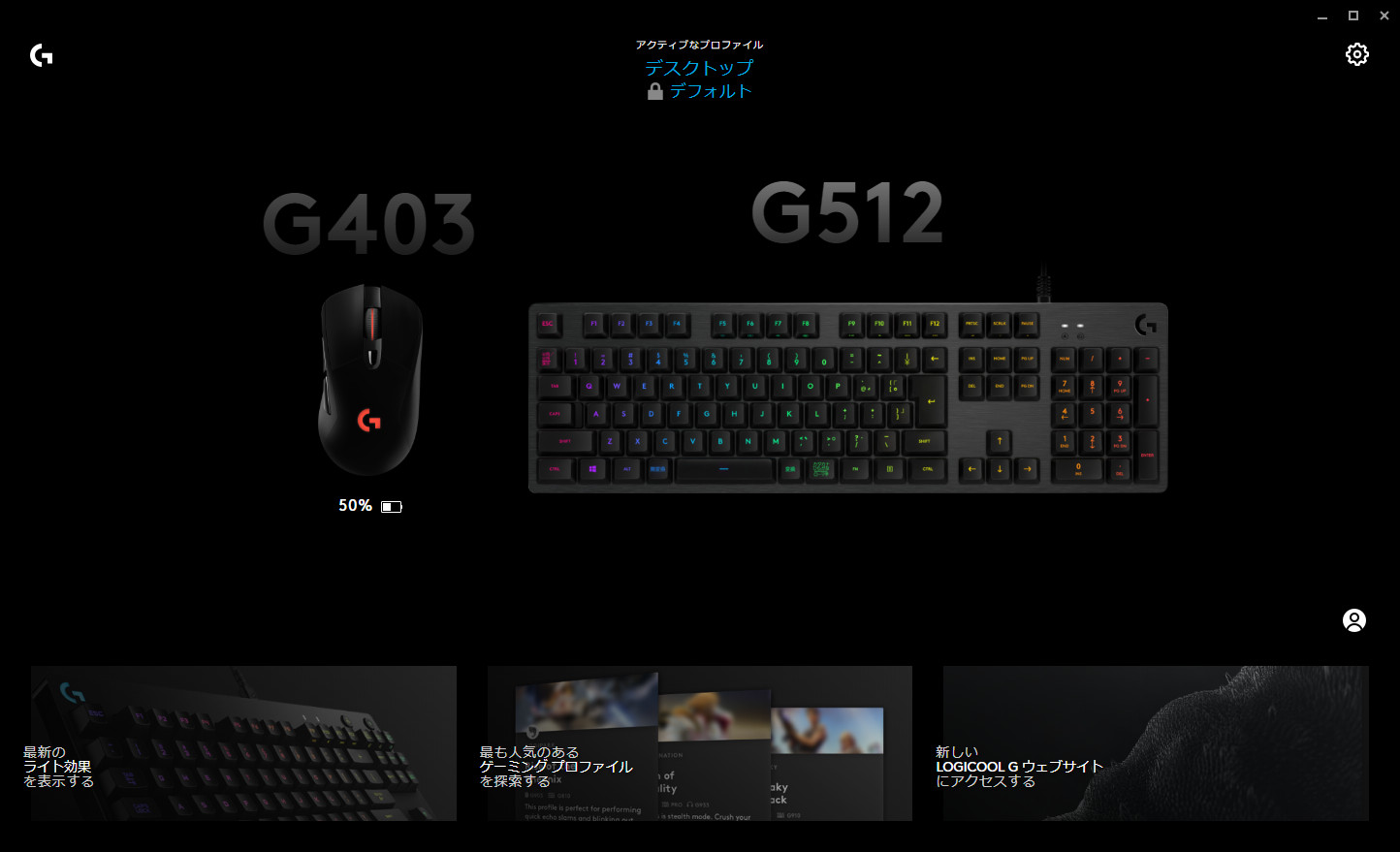
ロジクール G HUB設定方法は、以下の記事をご覧ください。







